Supervisión y administración de sesiones remotas
En esta unidad, aprenderá a administrar sesiones remotas habilitando registros de diagnóstico y supervisando sesiones remotas.
Configuración de los valores de diagnóstico para generar registros de auditoría
Azure Bastion puede registrar información sobre sesiones de usuarios remotos. Puede revisar los registros para ver quién se ha conectado a qué cargas de trabajo, en qué momento, desde dónde y otra información de registro pertinente.
Para generar estos registros, debe configurar los valores de diagnóstico en Azure Bastion. Los registros pueden tardar varias horas en transmitirse a una cuenta de almacenamiento. En las secciones siguientes se muestra cómo configurar los valores de diagnóstico de Azure Bastion para que pueda probarlos en su propia suscripción más adelante.
Habilitación de diagnósticos para Azure Bastion
En el recurso de Azure Bastion puede agregar la configuración de diagnóstico en Supervisión. Necesita una cuenta de almacenamiento a la que transmitir los registros. Si aún no tiene una cuenta de almacenamiento, cree una antes de probar estos pasos en su propia suscripción.
En Azure Portal, busque y seleccione Bastiones.
Seleccione el recurso de Azure Bastion.
En Supervisión, seleccione Configuración de diagnóstico.
Seleccione Agregar configuración de diagnóstico.
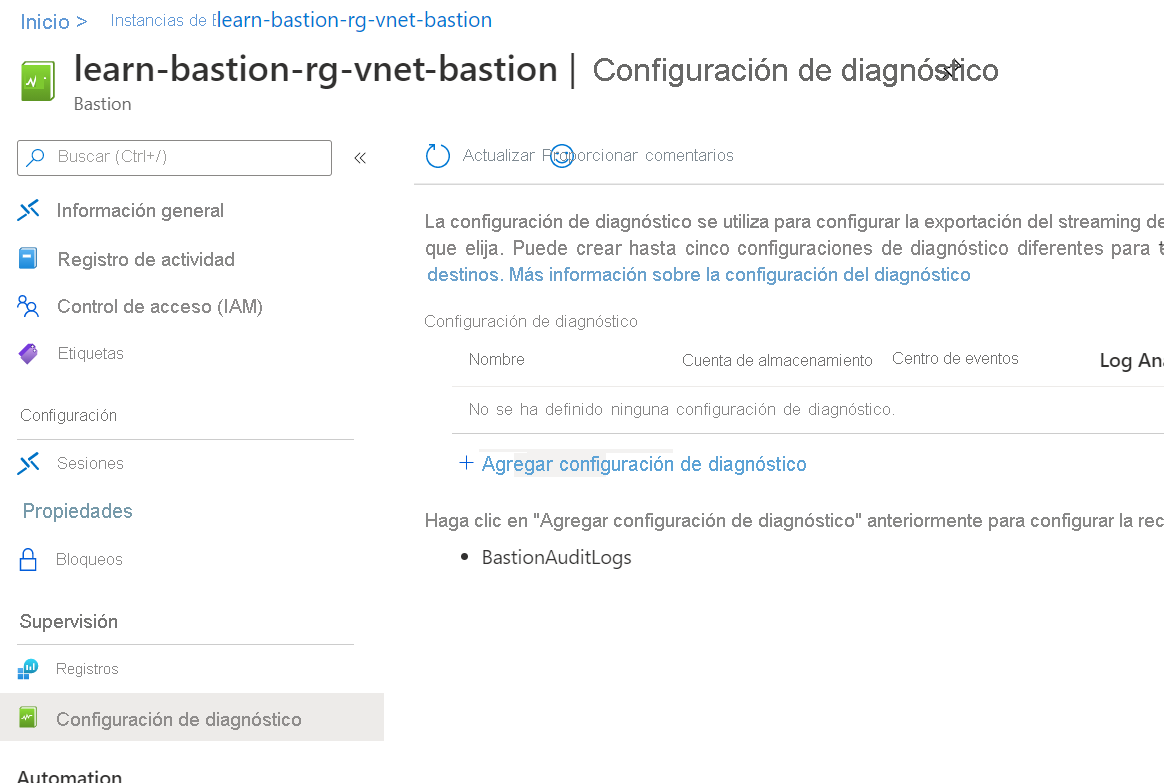
Escriba un nombre en Nombre de la configuración de diagnóstico.
En Registros, active la casilla Registros de auditoría de Bastion.
En Detalles del destino, seleccione Enviar a Log Analytics y Archivar en una cuenta de almacenamiento.
La ubicación, la suscripción y la cuenta de almacenamiento se rellenan automáticamente. Asegúrese de que la cuenta de almacenamiento se encuentre en la misma región que el recurso de Azure Bastion.
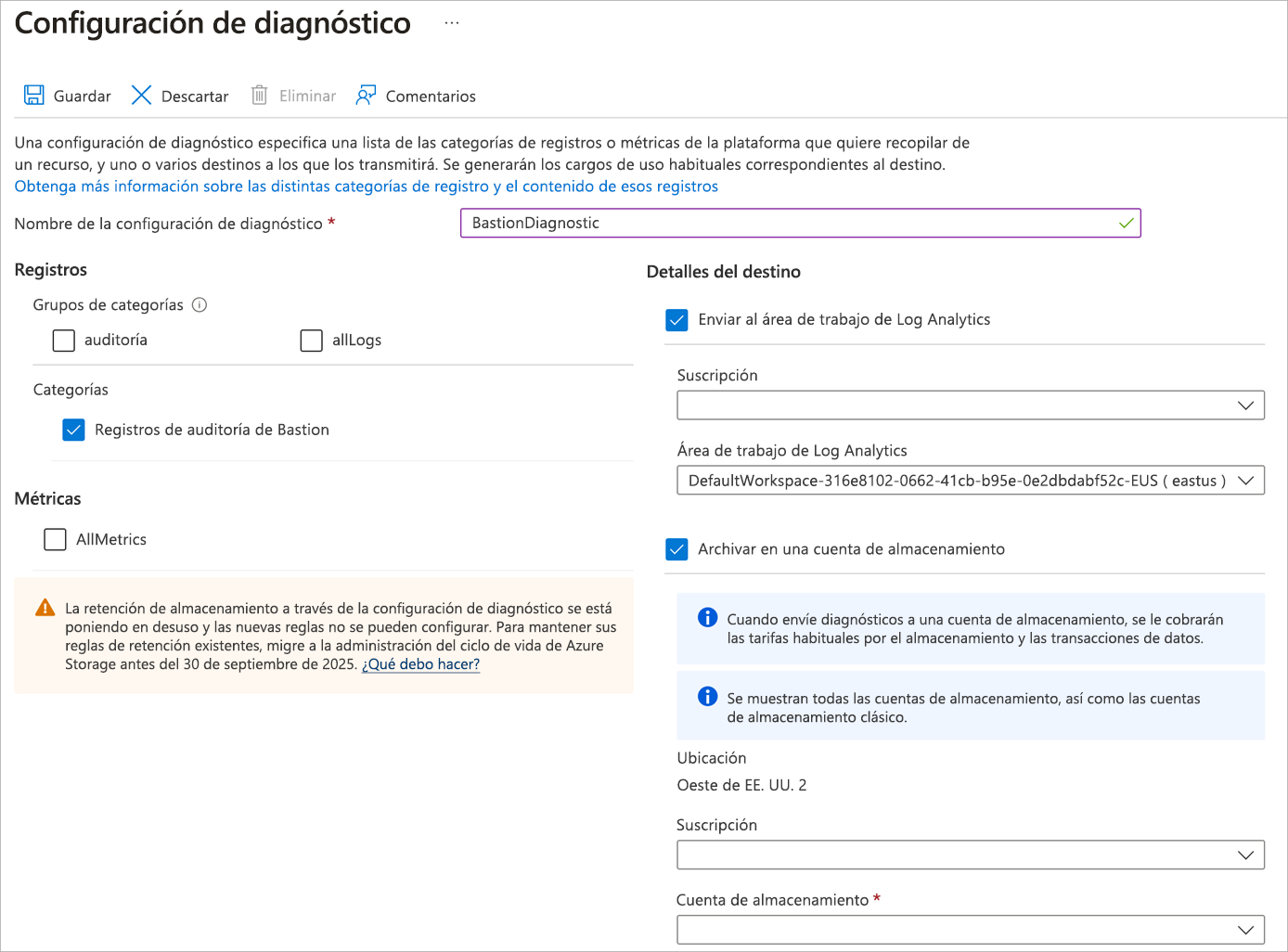
Seleccione Guardar.
Cuando termine el proceso, cierre la página.
Visualización de los registros de diagnóstico
Los registros de diagnóstico tardan varias horas en aparecer en su cuenta de almacenamiento. Búsquelos en la cuenta de almacenamiento Contenedores.
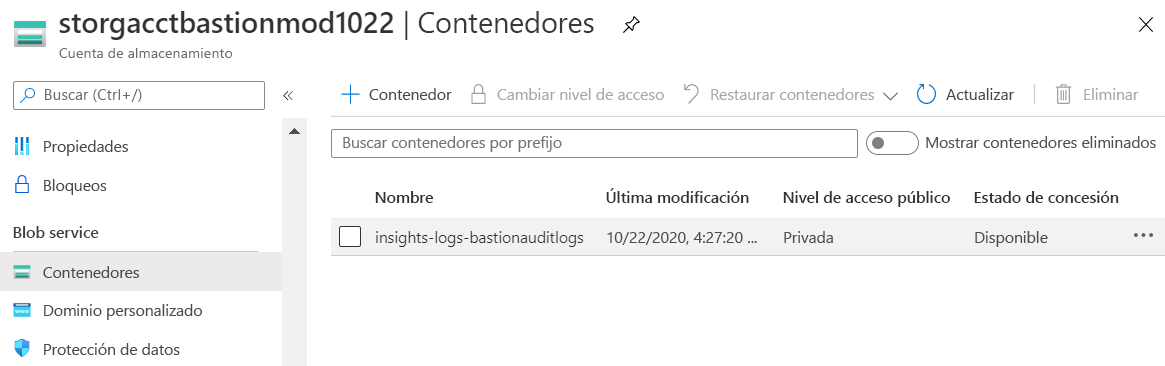
Explore en profundidad las carpetas de la jerarquía de los recursos hasta llegar al archivo host de Azure Bastion.

Siga explorando en profundidad las carpetas de año (y=), mes (m=), día (d=), hora (h=) y minuto (m=) en busca de los datos de registro de diagnósticos de un determinado período.

Descargue el archivo .json para ver los detalles de la sesión. Si abre el archivo, verá que tendrá un aspecto similar al ejemplo siguiente. En este ejemplo puede ver información como el tipo de operación, el nombre de usuario y la dirección IP del cliente.
{
"time":"2020-10-22T23:26:00.697Z",
"resourceId":"/SUBSCRIPTIONS/<subscripionID>/RESOURCEGROUPS/MYBASTION/PROVIDERS/MICROSOFT.NETWORK/BASTIONHOSTS/MYBASTION-BASTION",
"operationName":"Microsoft.Network/BastionHost/connect",
"category":"BastionAuditLogs",
"level":"Informational",
"location":"westus2",
"properties":{
"userName":"<username>",
"userAgent":"Mozilla/5.0 (Windows NT 10.0; Win64; x64) AppleWebKit/537.36 (KHTML, like Gecko) Chrome/77.0.3865.90 Safari/537.36",
"clientIpAddress":"131.107.159.86",
"clientPort":24039,
"protocol":"ssh",
"targetResourceId":"/SUBSCRIPTIONS/<subscripionID>/RESOURCEGROUPS/MYBASTION/PROVIDERS/MICROSOFT.COMPUTE/VIRTUALMACHINES/LINUX-KEY",
"subscriptionId":"<subscripionID>",
"message":"Successfully Connected.",
"resourceType":"VM",
"targetVMIPAddress":"172.16.1.5",
"tunnelId":"<tunnelID>"
},
"FluentdIngestTimestamp":"2020-10-22T23:26:00.0000000Z",
"Region":"westus2",
"CustomerSubscriptionId":"<subscripionID>"
}
Administración de sesiones remotas en curso
La supervisión de sesiones de Azure Bastion le permite ver los usuarios que están conectados a las máquinas virtuales. Muestra la dirección IP desde la que se conectó el usuario, cuánto tiempo duró la conexión y cuándo empezó. Puede seleccionar una sesión en curso y forzar su desconexión para desconectar al usuario de la sesión.

En la siguiente unidad, aprenderá a administrar sesiones remotas.